国外speaking实践过程拍击:惊现笑料不断,传播跨文化交流真谛
61413 2023-12-23 08:50
在数字时代,硬盘是我们存储数据的基石。然而,就像任何机械或电子设备一样,硬盘也可能遭遇故障。在这种情况下,BIOS(基本输入输出系统)扮演着至关重要的角色,它提供了一种方法来诊断硬盘是否出现问题。本文将探讨如何通过BIOS来识别硬盘故障,并提供一些实用的诊断技巧。
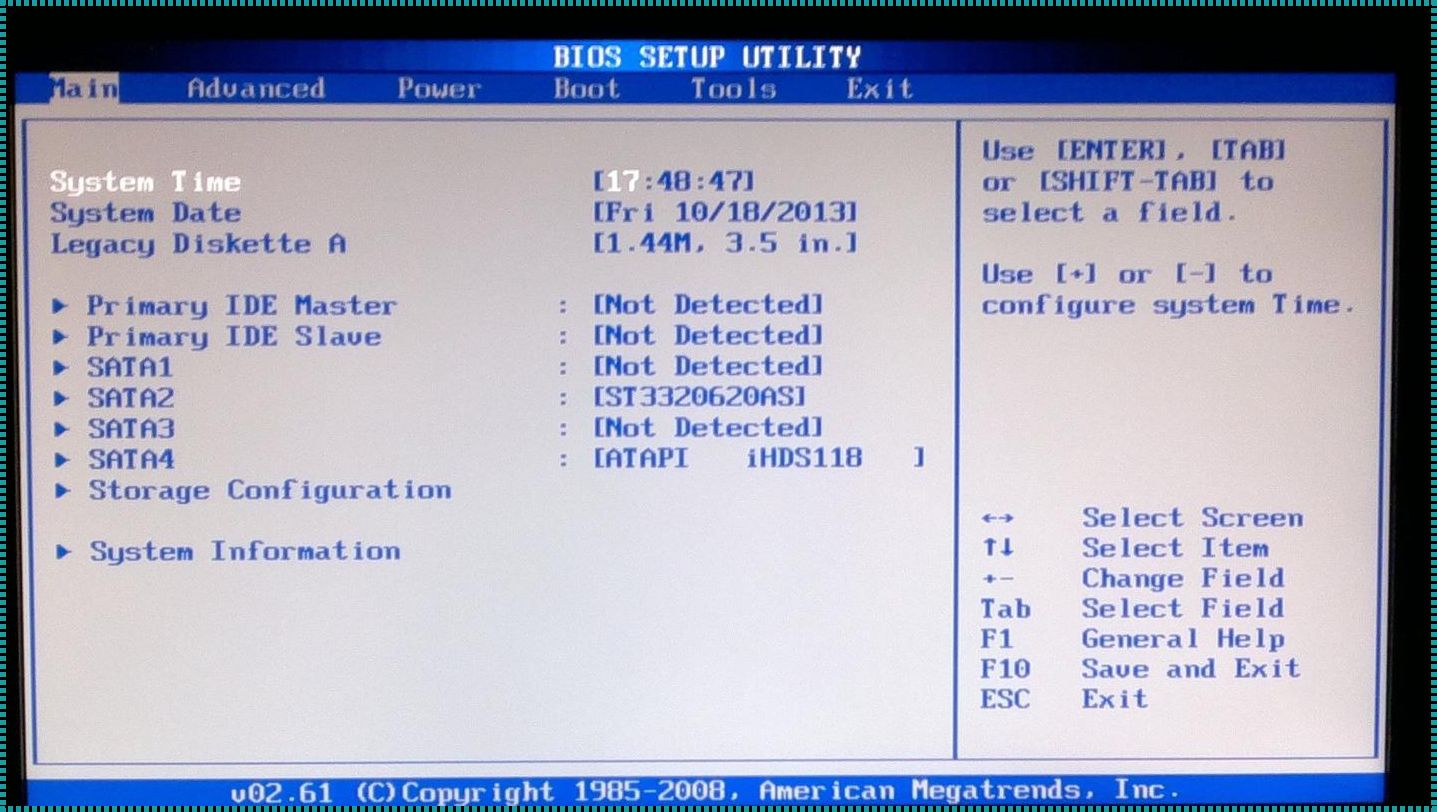
BIOS诊断的基础知识
BIOS是计算机启动时加载的第一个软件,它负责初始化硬件并加载操作系统。在硬盘故障诊断方面,BIOS提供了一些基本的检测功能。
1. 启动顺序检查
在计算机启动时,BIOS会检查启动顺序,确定哪个设备将首先尝试加载操作系统。如果硬盘被列为首选启动设备,但计算机无法从该硬盘启动,这可能是硬盘故障的一个迹象。
2. 硬盘识别
BIOS在启动过程中会尝试识别所有连接的硬盘。如果在BIOS设置中找不到硬盘,或者硬盘显示为“未检测到”,这通常意味着硬盘可能已经损坏。
硬盘故障的常见症状
硬盘故障可能表现为多种症状,包括但不限于:
- 系统无法启动:计算机在启动时无法找到操作系统。
- 数据访问缓慢:访问存储在硬盘上的数据时速度异常缓慢。
- 频繁的系统崩溃:计算机在使用过程中频繁出现蓝屏或自动重启。
- 硬盘发出异常声音:硬盘在运行时发出咔哒声或其他不正常的噪音。
BIOS中的硬盘检测步骤
要通过BIOS检测硬盘故障,请按照以下步骤操作:
1. 重启计算机:在计算机启动过程中,通常需要按下特定的键(如F2、F10或Del)进入BIOS设置界面。
2. 进入BIOS设置:在BIOS设置中,找到与启动相关的选项。
3. 检查启动顺序:确保硬盘被列为首选启动设备。
4. 硬盘信息:查看硬盘的型号、容量等信息是否正常显示。
5. 保存并退出:在完成检查后,保存设置并退出BIOS,让计算机尝试从硬盘启动。
进一步的诊断
如果BIOS检测表明硬盘可能存在问题,可以采取以下进一步的诊断措施:
- 使用硬盘诊断工具:许多硬盘制造商提供专用的诊断软件,可以用来检测硬盘的健康状况。
- 检查硬盘连接:确保硬盘的数据线和电源线连接正确无误。
- 尝试另一台计算机:如果可能,将硬盘连接到另一台计算机上,看是否能够被识别和访问。
- 数据备份:如果怀疑硬盘即将故障,应立即备份重要数据。
结语
硬盘作为计算机的重要组成部分,其健康状况直接关系到数据的安全和系统的稳定性。通过BIOS进行初步的硬盘故障诊断,可以及时识别问题并采取措施,从而避免数据丢失和系统故障。虽然硬盘故障可能带来不便,但通过正确的诊断和处理方法,我们可以最大限度地减少损失,保护我们的数字资产。
